三国望神州刘晔怎么样
时间:2025-10-23 | 作者: | 阅读:225三国望神州刘晔怎么样?相信有的童鞋还不明白三国望神州刘晔介绍,下面由心愿游戏小编为您带来这方面的答案,一起来看看吧!
刘晔是一个比较好获得的角色,虽然说他并不会在玩家们完成特定任务之后直接赠送,但是只要你参与拜访玩法,基本上都是可以轻松的拿到的,对于前期的玩家们来说也非常的好用。他的核心技能就是霹雳阵,一共有两个效果,第1个是可以对大范围内的所有敌方成员造成80%的范围伤害,另一个效果就是可以对指定目标施展败阵buff,该效果可持续两个回合。霹雳阵是一个可升级的技能,升到二阶时,随机一名敌方成员将会被减少20点战意值,同时如果他的身上有增益buff的话,将会减少一个回合的存在时间。生到三阶时,不仅能够减少敌方的战意值,还可以添加至友方身上。
当角色提升至一定等级之后,即可通过兵营系统转换他的成长路线,小编比较推荐大家将其转换为弓兵。因为从他的基础属性上,玩家们就可以看出它有两个优势,一个是射程极远,一个是位移速度极高,而他的天赋技能可以进一步的为其提升移速。在装备选择这方面,小编推荐投石车或者是火炮车,能够与他的优点完美贴合。
而在队友配置方面,小编第1个推荐的角色是貂蝉,貂蝉的技能可以让己方的怒气值快速的提升。其次陈群也是一个很好的选择,它能够提升队伍的破阵能力,而这个特点与刘晔的败阵结合之后,能够让敌方的输出大幅度降低,这样也就提升了己方队伍获胜的可能性。
来源:https://www.wandoujia.com/apps/8428916/4366932328866411081.html
免责声明:文中图文均来自网络,如有侵权请联系删除,心愿游戏发布此文仅为传递信息,不代表心愿游戏认同其观点或证实其描述。
相关文章
更多-
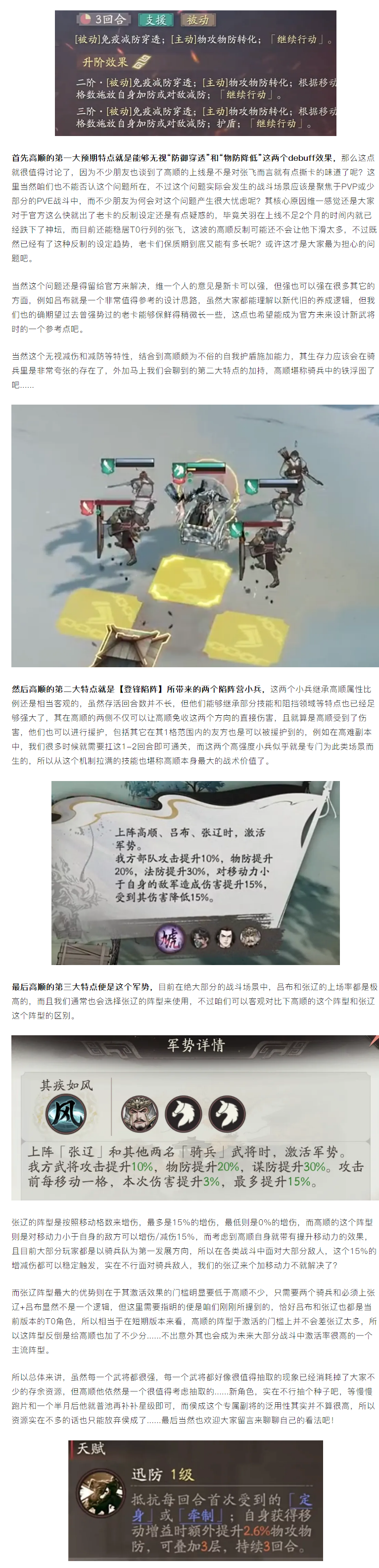
- 【攻略分享】全新限定高顺抽取价值分析!这结论就彻底不用纠结了!
- 时间:2025-12-27
-
- 孙权阵容搭配攻略 三国望神州孙权阵容怎么搭配
- 时间:2025-12-26
-

- 三国望神州超主将高顺公布
- 时间:2025-12-22
-

- 三国望神州英杰册封活动进行中
- 时间:2025-12-21
-

- 三国望神州四神武将实力剖析与必练角色指南
- 时间:2025-12-20
-
- 三国望神州四神武将解析与必练推荐
- 时间:2025-12-17
-

- 三国望神州日月之行怎么玩
- 时间:2025-12-16
-
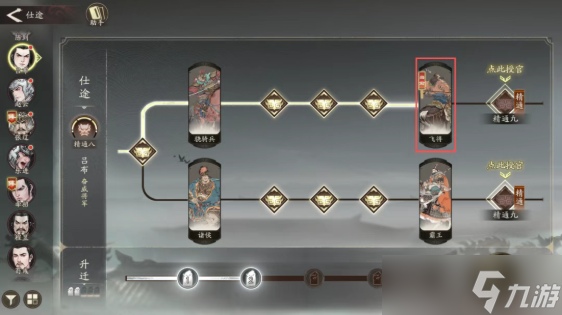
- 三国望神州吕布进位及副将推荐
- 时间:2025-12-15
精选合集
更多大家都在玩
大家都在看
更多-

- 高人气的多人联机游戏单机游戏有哪些?2025火爆的单机联机手游推荐合集
- 时间:2025-12-27
-
- 【实况分享】新手攻略:第七期【三天71级?】
- 时间:2025-12-27
-

- 钉钉男生网名大全两个字(精选100个)
- 时间:2025-12-27
-

- 2025小孩玩的游戏有哪种
- 时间:2025-12-27
-

- 火爆的开罗物语游戏大全2025
- 时间:2025-12-27
-

- 于姓氏谐音梗网名男生(精选100个)
- 时间:2025-12-27
-
- 仙境传说重生新手职业选什么
- 时间:2025-12-27
-
- 逆水寒手游中鳞玉冻怎么制作
- 时间:2025-12-27













